И еще одна рамка
Настоящий пример демонстрирует еще один способ создания стильных рамок для фотографий. На этот раз рамка будет создаваться с использованием режима редактирования быстрой маски (Quick Mask).
Для примера открываем тот же файл с фотографией, который использовался в прошлый раз. Используя инструмент Rectangular Marquee ("Прямоугольное выделение") (М), создаем прямоугольную внутреннюю границу будущей рамки, как и в прошлом примере. Далее переключаемся в режим редактирования быстрой маски – в нижней части панели инструментов щелкаем на значке  Edit in Quick Mask Mode (Редактирование в режиме Быстрой маски) (Q). Теперь рамка приобретет полупрозрачный цвет, который был установлен как основной. Вместе с тем появится и новый канал, который будет содержать рамку. Выделение автоматически исчезнет. Поэтому его придется включать вновь: Select › Reselect (SHIFT + CTRL + D). А затем сразу инвертируем выделение: Select › Inverse.
Edit in Quick Mask Mode (Редактирование в режиме Быстрой маски) (Q). Теперь рамка приобретет полупрозрачный цвет, который был установлен как основной. Вместе с тем появится и новый канал, который будет содержать рамку. Выделение автоматически исчезнет. Поэтому его придется включать вновь: Select › Reselect (SHIFT + CTRL + D). А затем сразу инвертируем выделение: Select › Inverse.
Теперь применим фильтр Filter › Pixelate › Mezzotint. В списке Type (Тип) выбираем значение Fine dots (Хорошие точки).
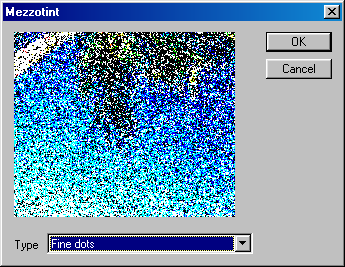
Рис. 253.
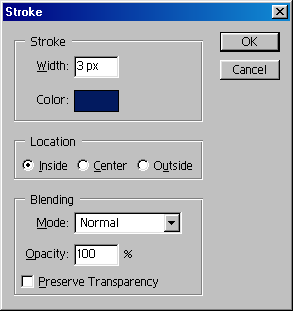
Рис. 254.
Теперь возвращаемся в стандартный режим работы, щелкнув на значке  Edit in Standard Mode. Выполняем команду Edit › Stroke (Редактирование › Обводка, Штрих). Устанавливаем ширину обводки (внутренней сплошной рамки – поле Width в группе Stroke) примерно 3 пиксела, а расположение (Location) – Inside (Внутри).
Edit in Standard Mode. Выполняем команду Edit › Stroke (Редактирование › Обводка, Штрих). Устанавливаем ширину обводки (внутренней сплошной рамки – поле Width в группе Stroke) примерно 3 пиксела, а расположение (Location) – Inside (Внутри).
В результате мы получаем рамку заданного цвета с полупрозрачной шумовой (штриховой) заливкой, обведенную внутри сплошной линией.
Коль скоро разговор пошел про обработку фотографий, а не просто картинок, то в его продолжение хотим коснуться еще некоторых приемов, которые могут пригодиться, особенно при подготовке изображения к помещению его на Web-страницу. На сей раз рассмотрим обработку непосредственно фотографических изображений.
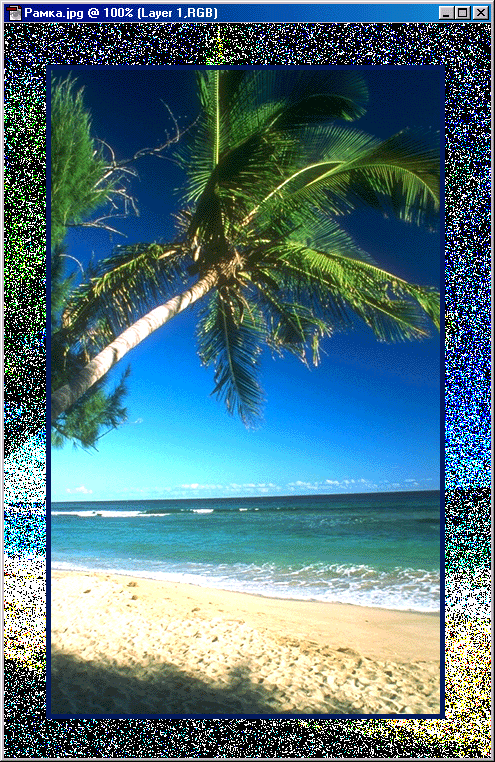
Рис. 255. Рамка с полупрозрачной шумовой (штриховой) заливкой, обведенная внутри сплошной линией
